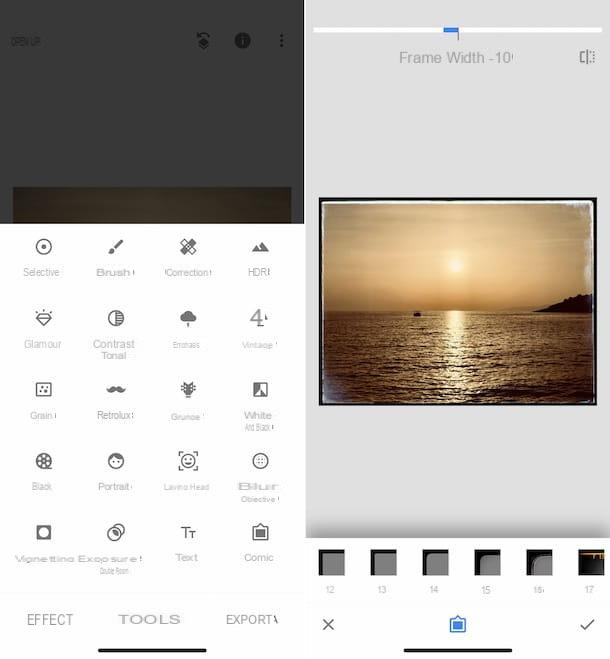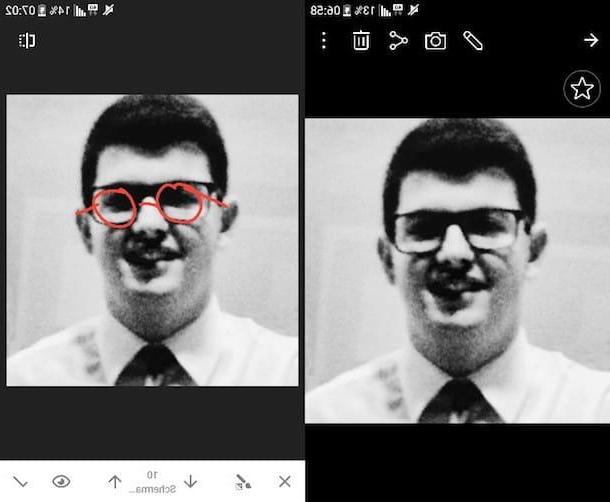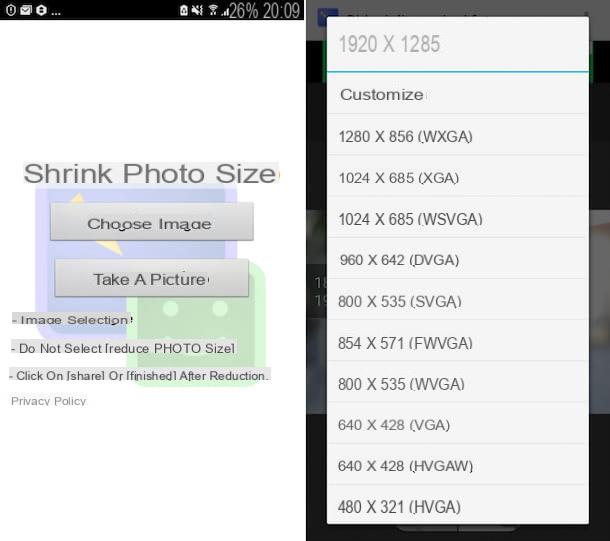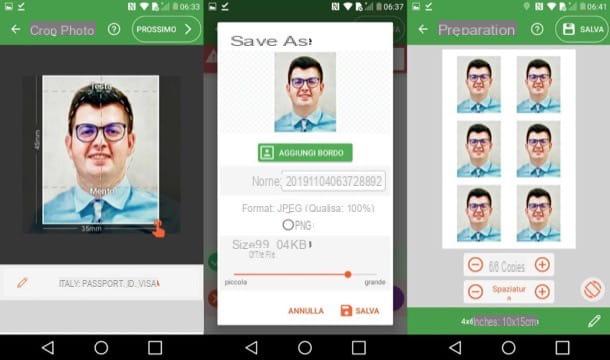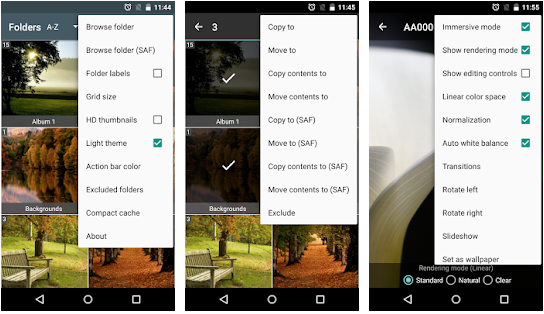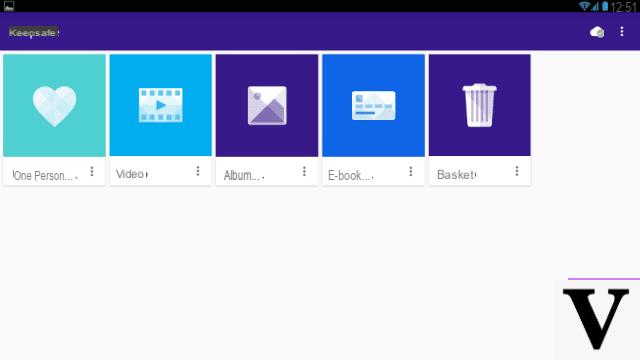Tu trouves toujours ça très drôle je photomontages que tu vois sur le Net, tu aimerais créer quelqu'un avec toi ou tes amis comme protagonistes mais tu ne sais pas comment faire ? Tout ce dont vous avez besoin, c'est de cinq minutes de temps libre et d'une connexion Internet.
Il existe désormais de nombreux services en ligne qui permettent de créer des photomontages en quelques clics. Il suffit de sélectionner le scénario à utiliser comme arrière-plan, la photo à insérer et le tour est joué. Essayez-le par vous-même.
Si vous voulez créer photomontages de manière simple et rapide, je vous propose de vous connecter au site PhotoFunia qui met à disposition des utilisateurs près de 400 scénarios différents dans lesquels insérer votre propre visage ou celui de vos amis. Son utilisation est un jeu d'enfant, vous faites tout depuis votre navigateur sans avoir à télécharger ou installer quoi que ce soit sur votre ordinateur.
Tout d'abord, connectez-vous à la page d'accueil du service et découvrez tous les scénarios disponibles pour la création de photomontages. Pour les parcourir selon leur degré de popularité, cliquez sur le bouton Populaire qui est situé en haut, si vous souhaitez les afficher en fonction du sujet (par ex. Vintage, Magazine) cliquez sur les éléments dans la barre latérale gauche.
Une fois que vous avez identifié le photomontage que vous souhaitez créer, cliquez sur son aperçu puis sur le bouton Sélectionnez des photos de choisir la photo - la vôtre ou celle d'un ami / parent - à inclure dans le scénario. Choisissez une image avant de bonne qualité. Sélectionnez ensuite la partie de la photo où se trouve le visage à exploiter dans le photomontage et cliquez d'abord sur OK et alors Vai pour voir le résultat final.
Les photomontages créés avec PhotoFunia peuvent être sauvegardés sur le PC en cliquant sur le bouton Sauver, ou partagés directement en ligne sur Facebook et autres réseaux sociaux en utilisant la fonction appropriée sur le site. Je précise que PhotoFunia est également disponible en tant qu'application pour Android, iOS et autres plateformes mobiles, vous pouvez donc créer des photomontages amusants même à partir de votre mobile.

Un autre excellent service en ligne pour créer photomontages est Photo.to. Connectez-vous à sa page principale et cliquez sur l'onglet Montures et cadres pour afficher la liste de tous les principaux scénarios disponibles. Les effets sont divisés en plusieurs catégories : Passer le patron où vous pouvez mettre votre visage (ou celui d'un ami) à la place d'une personne célèbre, Nouvelle réalité pour immerger votre image dans divers scénarios, Se transformer en animal créer des animaux à visage humain, Couvertures de magazines pour transformer vos photos en couvertures de magazines et ainsi de suite. Pour consulter la liste complète des effets ou scénarios disponibles dans une catégorie, cliquez sur le bouton Tout afficher situé à côté des aperçus.
Lorsque vous avez identifié l'effet que vous souhaitez utiliser pour votre photomontage, cliquez d'abord sur son image puis sur le bouton Scegliere (situé en haut) pour sélectionner la photo - la vôtre ou celle d'un être cher - à inclure dans le scénario sélectionné. Attendez quelques instants et le résultat final s'affichera, que vous pourrez enregistrer sur votre PC ou partager en ligne en cliquant sur le bouton approprié situé sous le photomontage. Pho.to, comme PhotoFunia, est également disponible sous forme d'application pour iOS et Android.

WriteOnIt permet également de réaliser photomontages en ligne en quelques clics. Quatre types de création sont disponibles : des photomontages standards dans lesquels ajouter vos photos à divers scénarios, des couvertures de magazines, Visage dans le trou à travers lequel remplacer les visages de personnes célèbres par les vôtres et des cartes postales (avec des photos et des écrits personnalisés).
Connectez-vous ensuite à la page d'accueil du service et sélectionnez le type d'œuvre que vous souhaitez créer en utilisant l'un des liens situés ci-dessous. Sur la page qui s'ouvre, sélectionnez le scénario à utiliser comme base du photomontage et cliquez sur le bouton en bas (ex. créez votre couverture) pour passer à l'étape suivante.
L'étape suivante consiste à choisir la photo à inclure dans le scénario (en cliquant sur le bouton Choisir le fichier/Pâte feuilletée et dans le réglage de divers paramètres, tels que les écritures à insérer sur la couverture du magazine (si ce type de création a été choisi). Pour voir le résultat final, cliquez sur le bouton crée qui se trouve en bas de la page et attendez quelques instants. Si vous ne souhaitez pas rendre le montage public, décochez l'option Ma photo sera accessible au public.

Vous pensez que les solutions en ligne de photomontages, comme celles que nous venons de voir ensemble, sont trop limitatives et ne permettent pas trop de personnalisations ? Si vous êtes un peu familiarisé avec Photoshop, vous pouvez essayer d'en créer vous-même.
Pour mieux comprendre de quoi je parle, jetez un œil à mes guides sur comment changer le visage d'une photo et comment mélanger deux images avec Photoshop et essayez de les mettre en pratique. C'est beaucoup plus simple qu'il n'y paraît.
Photomontages : comment créer des photomontages